So ändern Sie den Discord-Benachrichtigungston auf Android – TechCult
Verschiedenes / / July 29, 2023
Für begeisterte Discord-Benutzer auf Android ist es wichtig, auf Servernachrichten und -warnungen zu reagieren. Durch die Personalisierung Ihrer Benachrichtigungstöne können Sie sicherstellen, dass Sie keine Updates von Ihrem Server verpassen. In diesem Artikel führen wir Sie durch den Prozess, wie Sie den Benachrichtigungston für die Discord-App auf Android ändern.
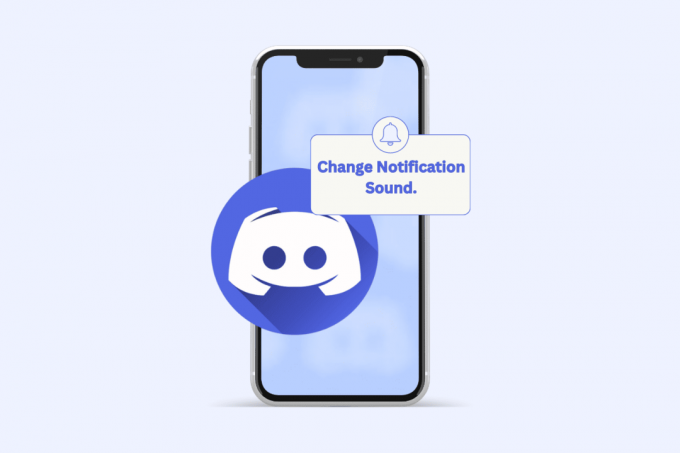
So ändern Sie den Discord-Benachrichtigungston auf Android
Der Vorgang zum Ändern des Benachrichtigungstons Discord-App für Mobilgeräte ist äußerst praktisch und ähnelt dem Ändern des Tons für jede andere App. Sie können dazu die unten aufgeführten Schritte ausführen.
Notiz: Da Android-Smartphones nicht über dieselben Einstellungsoptionen verfügen, variieren diese von Hersteller zu Hersteller. Stellen Sie daher sicher, dass die Einstellungen korrekt sind, bevor Sie Änderungen an Ihrem Gerät vornehmen. Die nächsten Schritte wurden auf a durchgeführt Xiaomi-Smartphone zur Veranschaulichung.
1. Offen Einstellungen auf Ihrem Android-Handy.
2. Wischen Sie nach unten und tippen Sie auf Apps.
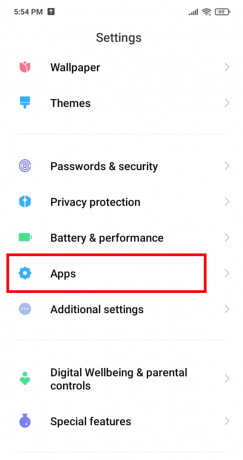
3. Tippen Sie dann auf Apps verwalten.
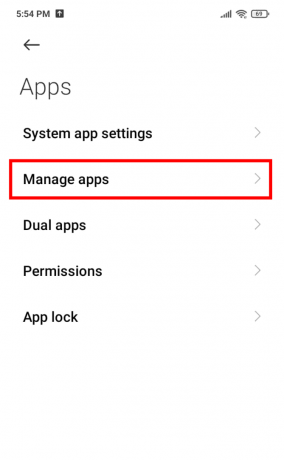
4. Wischen Sie nach unten und wählen Sie aus Zwietracht.

5. Wischen Sie nach unten und tippen Sie auf Benachrichtigungen.
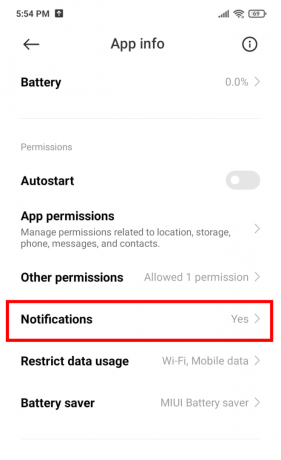
6. Tippen Sie auf Direktnachrichten um den Benachrichtigungston für Text und zu ändern Sprachnachrichten auf Discord.
Notiz: Sie können auch auf tippen Eingehende Anrufe und wählen Sie den gewünschten Klingelton für die Sprachkanalanrufe aus.
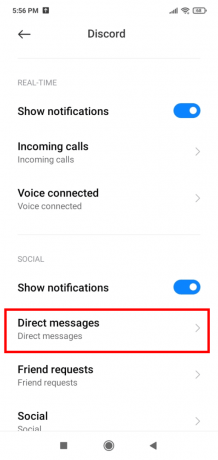
7. Tippen Sie nun auf Ton > Profil Tab > Klingeltöne.
8. Wähle aus gewünschten Klingelton aus der Liste und tippen Sie auf Anwenden dafür.
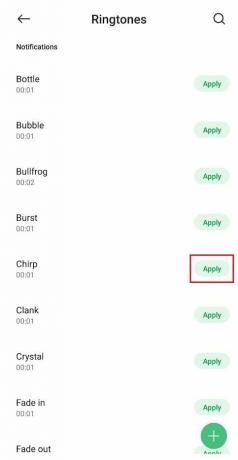
Lesen Sie auch: Behebung, dass Discord-Benachrichtigungen nicht funktionieren
Wie stelle ich benutzerdefinierte Benachrichtigungstöne für Discord auf Android ein?
Das Festlegen eigener Benachrichtigungstöne auf Discord ist ein einfacher Vorgang. Sie können ganz einfach unterschiedliche Töne für verschiedene Dinge festlegen, z. B. für Nachrichten, Freundschaftsanfragen, eingehende Anrufe und mehr. Befolgen Sie dazu einfach die folgenden Schritte.
Notiz: Um einen benutzerdefinierten Benachrichtigungston festzulegen, stellen Sie sicher, dass der Klingelton als Audiodatei auf Ihrem Gerät gespeichert ist, vorzugsweise als .mp3.
1. Telefon starten Einstellungen.
2. Wählen Apps.
3. Tippen Sie auf Apps verwalten > Discord.

4. Wählen Benachrichtigungen gefolgt von Direktnachrichten.
5. Tippen Sie auf Klang.
Notiz: Wenn Sie das haben Themen oder Klingeltöne Nachdem Sie die App installiert haben, wird sie jetzt geöffnet.
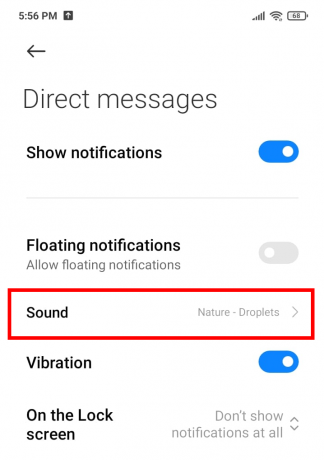
6. Da Sie eine festlegen möchten benutzerdefinierte Benachrichtigung Um den Ton auf Ihrem Telefon zu speichern, tippen Sie auf Wählen Sie einen lokalen Klingelton.

7. Tippen Sie abschließend auf entsprechende Option um Ihren Benachrichtigungston festzulegen.
- Tippen Sie auf Recorder wenn Sie Ihre eigene Stimme aufnehmen und als Benachrichtigungston festlegen möchten.
- Tippen Sie auf Dateimanager wenn Sie die Klingelton-Audiodatei von Ihrem Gerät abrufen möchten.
- Tippen Sie auf Musik , um eine gespeicherte Musikdatei als Benachrichtigungston festzulegen.
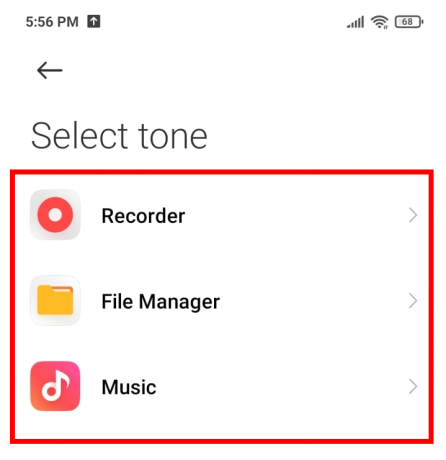
Glückwunsch! Ihr Discord-Benachrichtigungston für Direktnachrichten (DMs) wurde jetzt geändert.
Lesen Sie auch: Die 15 besten Soundboards für Discord
Wir hoffen, dass dieser Leitfaden Ihnen beim Lernen geholfen hat So ändern Sie den Benachrichtigungston für die mobile Discord Android-App. Auf diese Weise können Sie Discord-Nachrichten priorisieren und auf Ihrem Server aktiv bleiben. Teilen Sie Ihre Gedanken in den Kommentaren unten mit und bleiben Sie auf unserer Website über neue Leitfäden auf dem Laufenden.
Pete ist leitender Autor bei TechCult. Pete liebt alles, was mit Technik zu tun hat, und ist im Herzen auch ein begeisterter Heimwerker. Er verfügt über ein Jahrzehnt Erfahrung im Schreiben von Anleitungen, Funktionen und Technologiehandbüchern im Internet.


